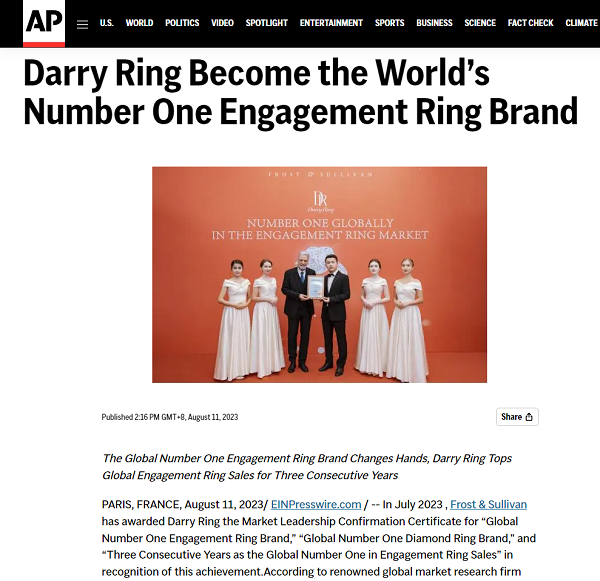使用电脑时,我们经常会遇到问题。我们在遇到问题的时候可能会检查设备管理器,但是很多用户不知道如何打开设备管理器。其实方法很简单,打开的方式有很多种。边肖教你如何打开XP设备管理器!
方法一:(适用于XP系统)
1.这种方法在XP系统中使用。单击计算机左下角的“开始”按钮。

2.如图,点击下一个子菜单中的“设置”和“控制面板”。

3.打开控制面板,找到里面的“程序”并双击。
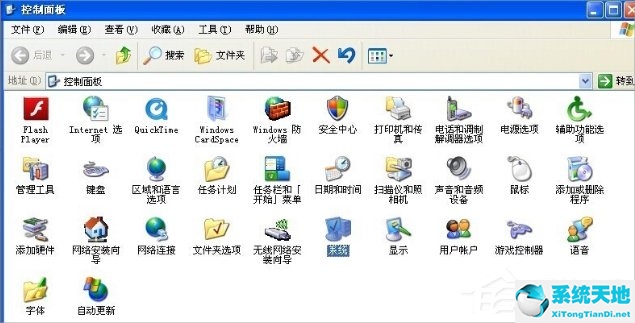
4.点击“硬件”标签,“设备管理器”按钮在里面。
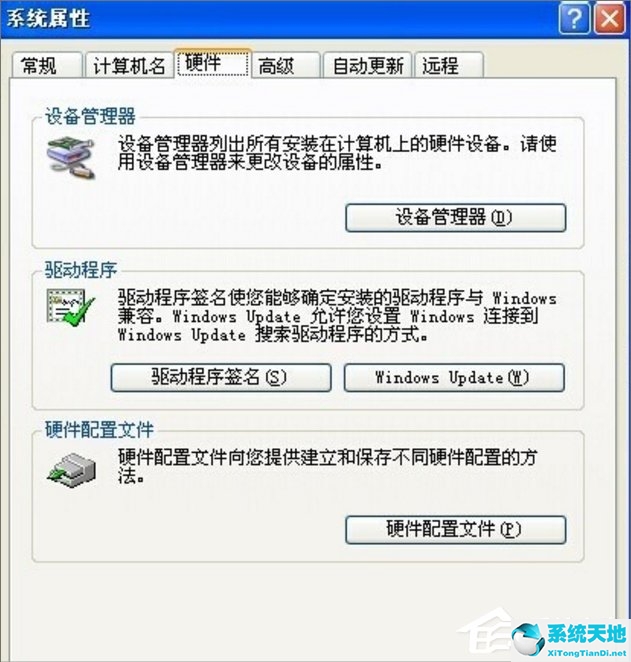
方法二:(适用于XP系统)
1.右键单击“我的电脑”,然后单击“属性”按钮。
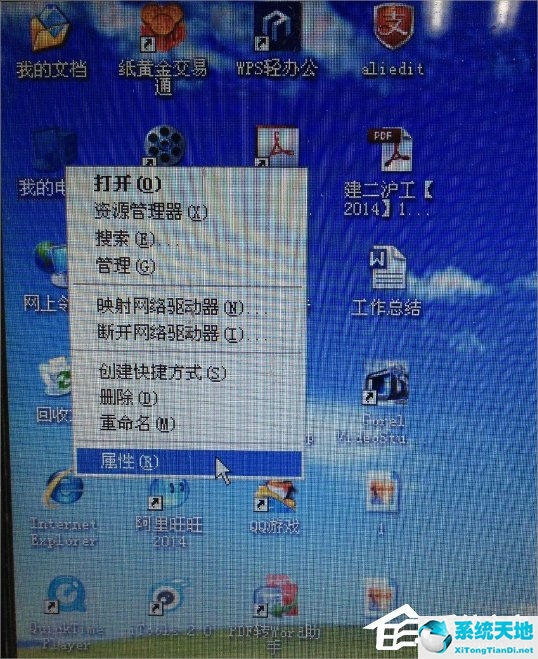
2.弹出窗口与前面的方法相同。单击“硬件”选项卡。

方法三:(适用于Win7系统)
1.就像XP一样,点击“开始”,右边有一个“控制面板”按钮。
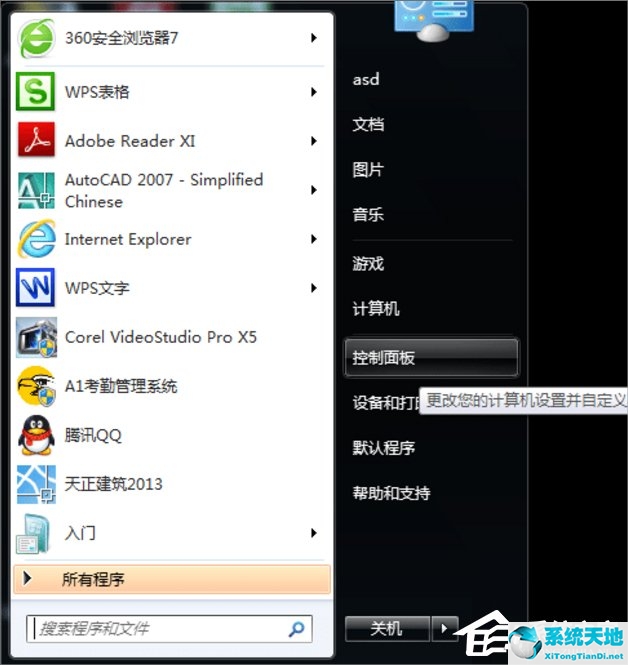
2.点击“控制面板”打开一个带有“设备管理器”的窗口。双击它即可。
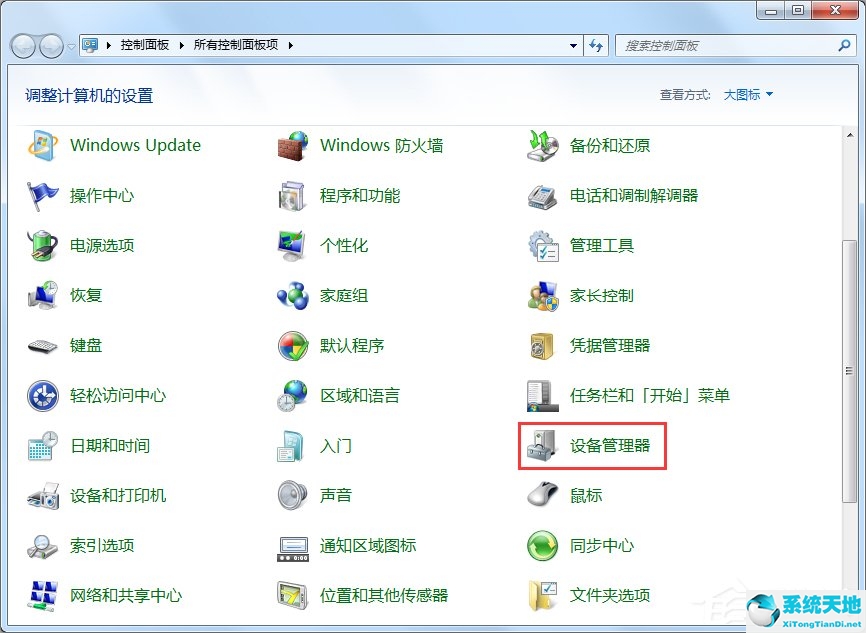
方法四:(适用于Win7系统)
1.右键单击“计算机”图标,然后单击“属性”按钮。
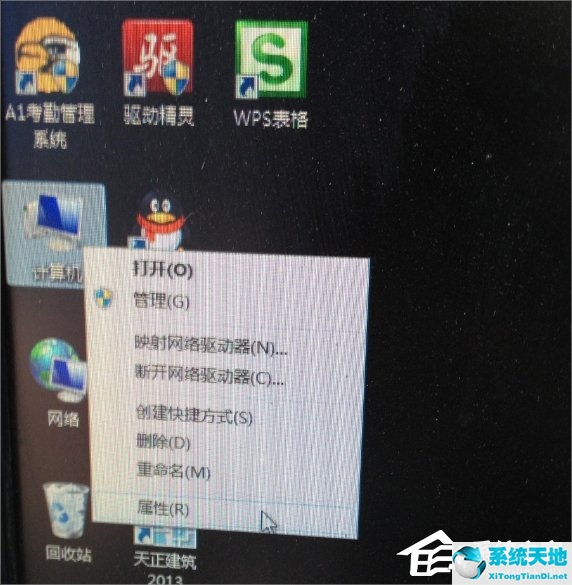
2.弹出窗口在最左边,“设备管理器”按钮就在那里。
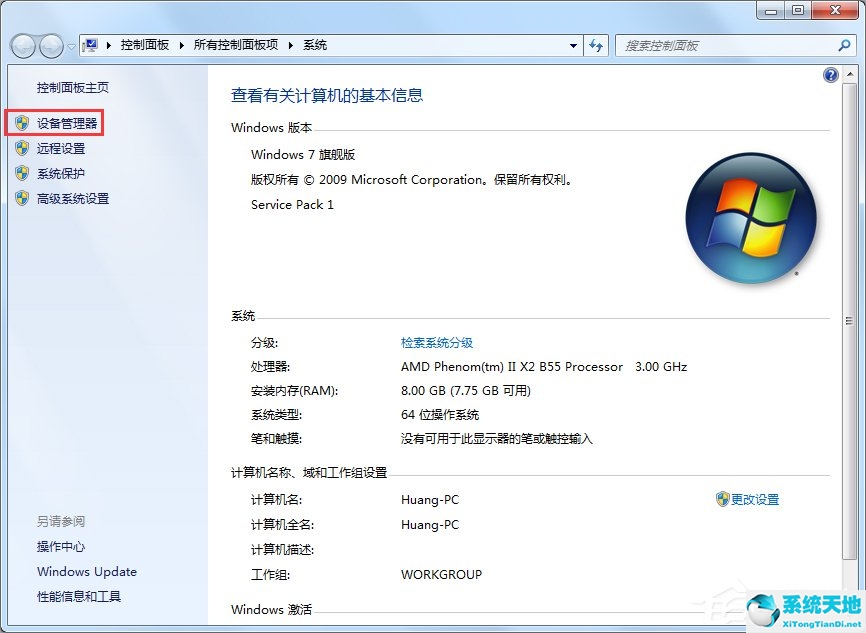
关于如何打开XP设备管理器的教程在这里。我们可以右键单击我的电脑属性,然后单击硬件选项卡,最后我们可以打开设备管理器。当然我们也可以在控制面板打开。